

By Gina Barrow, Last Update: October 27, 2019
„Auf dem Weg zur Arbeit hatte ich es eilig und ich hielt mein Handy in der Hand, als ich in Richtung Gebäude ging. Ich habe nicht bemerkt, dass es entsperrt wurde und habe versehentlich auf den Löschen-Button getippt und meine gesamten Alben gelöscht. Gibt es einen besseren und schnelleren Weg weiter? wie man gelöschte fotos von wiederherstellt Samsung Galaxy S6? "
Wir alle haben Unmengen von Fotos in unserer Telefongalerie gespeichert und wir halten all diese für wertvoll und wichtig. Wir können jedoch Vorfälle wie dieses Szenario, die wir von einem unserer Leser erhalten haben, nicht wirklich vermeiden.
Insbesondere für Android-Benutzer kommt es häufig zu Datenverlusten. Und da die meisten Android-Benutzer Backup-Funktionen nicht wirklich nutzen, haben sie Schwierigkeiten, verlorene und gelöschte Dateien wiederherzustellen. Heute zeigen wir Ihnen 3-Methoden an wie man gelöschte fotos von wiederherstellt a Samsung Galaxy S6 mit und ohne Backup. Finden Sie heraus, welche Methode Ihren Anforderungen entspricht!
Teil 1. Wiederherstellen gelöschter Fotos von Samsung Galaxy S6 über Android Data Recovery - No BackupTeil 2. Wiederherstellen gelöschter Fotos von Samsung S6 über Samsung Cloud - Mit BackupTeil 3. Verwenden Sie Google Fotos, um gelöschte Fotos von Samsung Galaxy S6 wiederherzustellen - mit BackupTeil 4. Zusammenfassung
Die schnellste Möglichkeit, gelöschte Fotos von Ihrem Samsung Galaxy S6 wiederherzustellen, ist die Verwendung einer Wiederherstellungssoftware. Unter den heute verfügbaren Programmen FoneDog Android Datenrettung ist die am meisten empfohlene Software, da sie viele hervorragende Funktionen bietet.
Es bietet Folgendes:
Gratis DownloadGratis Download
FoneDog Android Datenrettung übertrifft andere Programme, da es über die benutzerfreundlichste Oberfläche verfügt, eine Datenvorschau und eine selektive Wiederherstellung ermöglicht.
Wenn wir Dateien auf unseren Handys löschen, werden die Daten nicht vollständig vom Gerät gelöscht, sondern in einen versteckten Ordner übertragen. Gelöschte Objekte verbleiben in diesem versteckten Ordner, bis Ihr Telefon mehr Speicherplatz benötigt, und können durch Überschreiben verwendet werden.
Solange die Dateien noch nicht überschrieben wurden, besteht immer noch eine große Chance auf Wiederherstellung. Und hier ist es FoneDog Android Datenrettung funktioniert am besten; Es durchsucht das gesamte Telefonsystem und stellt alle gelöschten Dateien wieder her, die es erhalten kann.
Stecken Sie Ihr Samsung Galaxy S6 über ein USB-Kabel ein, nachdem Sie das Programm erfolgreich heruntergeladen haben.
Ermöglichen Sie das USB-Debuggen auf Ihrem S6-Gerät, indem Sie unter "Einstellungen" die Option "Über das Telefon" aufrufen. Suchen und tippen Sie mindestens 7-mal auf die Build-Nummer. Gehen Sie zurück zu Einstellungen und tippen Sie auf Entwickleroptionen, schalten Sie es ein und tippen Sie auf USB-Debugging und aktivieren Sie es. Nachdem Sie das USB-Debugging aktiviert haben, klicken Sie auf Ihrem Bildschirm auf OK, um mit den nächsten Schritten fortzufahren.
Wählen Sie aus den Dateitypen Fotos für die Wiederherstellung aus. Klicke weiter um fortzufahren. Warten Sie, bis das Programm das gesamte S6-Telefon gescannt hat.
Zeigen Sie eine Vorschau aller wiederhergestellten Fotos an und wählen Sie selektiv die gewünschten Bilder aus, die Sie wiederherstellen möchten.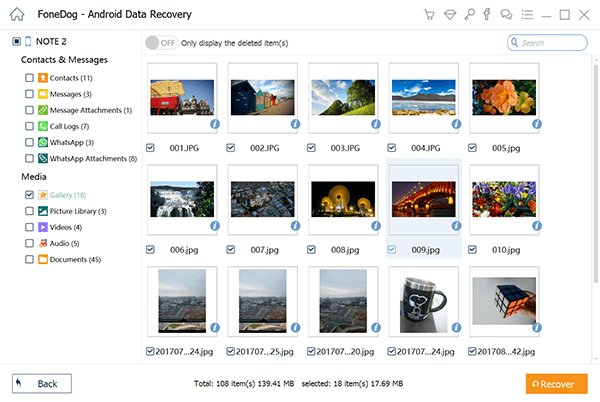
Erstellen Sie ein Dateiziel auf Ihrem Computer, in dem Sie alle wiederhergestellten Fotos speichern können, und klicken Sie auf die Schaltfläche "Wiederherstellen", um sie herunterzuladen und zu speichern.
Mit dieser Methode können Sie auch andere Telefondateien wie SMS, Kontakte, Dokumente usw. wiederherstellen. FoneDog Android Datenrettung ist so einfach zu bedienen!
Samsung Galaxy-Geräte verfügen über eine integrierte Funktion, mit der sie fast alle Dateitypen wie Fotos sichern und synchronisieren können. Die Samsung Cloud bietet bis zu 15 GB kostenlosen Speicherplatz, damit Sie alle wichtigen Telefondaten nutzen und sichern können.
Wenn Sie Ihre Samsung Cloud zuvor aktiviert haben, müssen Sie sich keine Sorgen um gelöschte Fotos machen. Sie können diese jederzeit aus Ihrer Sicherungskopie wiederherstellen. Hier ist wie:
Nach einigen Minuten werden Ihre gelöschten Fotos in den ursprünglichen Alben wiederhergestellt. Sie können dasselbe auch für die anderen Sicherungsdateien wie Ihre SMS und Kontakte tun.
Schließlich können Sie wie in der Samsung Cloud gelöschte Fotos von Ihrem Samsung Galaxy S6-Telefon über Google Fotos wiederherstellen. Diese Funktion funktioniert jedoch auch, wenn Sie vor dem Vorfall ein Backup erstellt haben.
Sie können Ihre Galerie mit Google Fotos synchronisieren, indem Sie sie aktivieren. Starten Sie die Google Fotos-App, tippen Sie auf Menü und wählen Sie Sichern & Synchronisieren. Aktivieren Sie die Funktion "Sichern und synchronisieren", um alle Ihre Fotos mit Google Fotos zu synchronisieren.
Wenn Sie diese Funktion aktivieren, werden alle Ihre Fotos online gespeichert. So stellen Sie Ihre gelöschten Fotos über Google Fotos wieder her:
Die Fotos werden in ihrem ursprünglichen Album wiederhergestellt.
Gratis DownloadGratis Download
Es gibt viele Möglichkeiten, Ihre Fotos auf Ihrem Android-Handy zu sichern, wenn Sie möchten. Die meisten Benutzer sind jedoch zu sicher, dass sie mit ihrem Smartphone keine Backups erstellen können.
Zum Glück gibt es spezielle Programme wie FoneDog Android Datenrettung das soll dir weiterhelfen wie man gelöschte fotos von wiederherstellt auf ihr Motorrad passt: Samsung Galaxy S6 Telefon. Dies ist die bislang am meisten empfohlene Methode zur Wiederherstellung, insbesondere für Benutzer, die keine Telefonsicherungen erstellt haben.
Wenn Sie jedoch Ihr Samsung Cloud-Konto aktiviert haben, können Sie es auch zur Wiederherstellung verwenden. Es ist praktisch für alle aktuellen Samsung-Smartphones verfügbar, einschließlich der Galaxy-Serie.
Eine weitere Option, die Sie nutzen können, ist Google Fotos, mit der Sie auch gelöschte Fotos wiederherstellen können. Alles hängt von Ihrer Situation ab. Wählen Sie die Wiederherstellungsmethode, von der Sie glauben, dass sie Ihnen mehr hilft.
Hinterlassen Sie einen Kommentar
Kommentar
Android Data Recovery
Stellen Sie gelöschte Dateien von einem Android-Handy oder -Tablet wieder her.
Kostenlos Testen Kostenlos TestenBeliebte Artikel
/
INFORMATIVLANGWEILIG
/
SchlichtKOMPLIZIERT
Vielen Dank! Hier haben Sie die Wahl:
Excellent
Rating: 4.7 / 5 (basierend auf 73 Bewertungen)